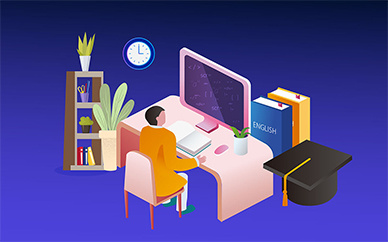世界看热讯:如何检测笔记本电池状态 笔记本电池检测方法详解如下
摘要:随着使用的时间增长,笔记本电池的健康情况就需要我们加以关注。那么,该如何实时监测笔记本电池的状态呢?笔记本电池的检测又该怎么操作呢,文章将为您解答。
 (资料图片仅供参考)
(资料图片仅供参考)
【笔记本检测】如何检测笔记本电池的状态 笔记本电池检测方法详解
近年来笔记本电脑已经成为我们工作和生活中必不可少的一个伙伴,随着使用的时间增长,本本电池的健康情况就需要我们加以关注,其实Windows7中已经自带了一条命令专门用来检测笔记本电池的健康状况,只是一般人都不知道,下面就由小编来为大家揭秘咯。
工具/原料
Windows7操作系统 安装了电池并连接好外接电源的 笔记本电脑
如何检测笔记本电池的状态? 笔记本电池检测方法详解
1、在开始菜单中找到“附件”---“命令提示符”,点击右键选择以管理员权限运行。
2、在其中输入命令:powercfg –energy,程序将会自动开始对系统的60秒状态跟踪,并分析所获得的数据然后给出报告,这个过程最好不要操作电脑。
3、在完成分析之后,会提示你所生成的报告在什么位置,这个报告将会是一个HTML网页文件,我们需要找到它并用浏览器打开。
4、把报告滚动至最后部分,找到电池信息。下面是小编的报告,可见经过4年的使用,我的笔记本电池健康状况已经很差了。
5、最后这里再给大家提个醒,笔记本电池的寿命与日常使用的方法有非常大的关系,一般来讲,电池的充放电次数都是有限的,如果频繁使用电池必将对电池的寿命造成影响。但是如果长时间不使用电池也不好,应该做到即使不用也要每月充放电使用一次。希望大家的本本电池都长命百岁咯~呵呵。
注意事项
如果你使用的是64位版本的Windows7操作系统,但是使用的是32位浏览器,由于系统的重定向,是无法打开这份报告的,你需要在开始菜单中找到”Internet Explorer (64-位)”,使用64位的IE来浏览。当然也可以将该文档复制到其他位置再打开。
window10如何检测笔记本电脑电池状况
1、首先,我们再开始菜单——所有应用——Windows系统。
2、右键以管理员运行“命令提示符”。
3、输入代码【Powercfg /batteryreport 】,系统会在指定路径形成你的电池使用报告。
注意:最前边的P一定要大写。
4、回车,就会看到报告保存的路径了。
5、我们找到路径,复制出我们的报告并打开。
6、第一项是系统以及电池基本信息。
7、第二项是最近三日电池使用情况记录,包括何时处于活动状态以及何时进入待机状态。
8、第三项是最近三日电池使用变化曲线。
9、第四项是电池最近被使用以及被激活的次数和状态。
10、第五项是设备电池完全充电容量变化。
11、第六项是电池续航预估值变化。
相关阅读
-

全球快资讯:来电显示归属地_怎么设置来电显示归属地 只要几个简单步骤就可以
怎么设置来电显示归属地?1、上网搜索并下载“腾讯手机管家安卓版”2、用USB数据线将手机与电脑相连,同...
2022-11-30 -

全球快资讯:来电显示归属地_怎么设置来电显示归属地 只要几个简单步骤就可以
怎么设置来电显示归属地?1、上网搜索并下载“腾讯手机管家安卓版”2、用USB数据线将手机与电脑相连,同...
2022-11-30 -

华为P40和Mate30哪个好_华为P40和Mate30性能区别
华为P40和Mate30区别:随着华为新一代影像旗舰P40系列发布,用户们在华为5G高端旗舰上又多了不少的选择...
2022-11-30 -

环球要闻:iPhoneX如何设置铃声 iPhoneX设置铃声方法 一起来看看吧
目前,苹果已经正式发布了iPhoneX,虽然这款手机尚未发售,但终归是使用iOS11系统,那么在iOS11总,我们...
2022-11-30 -

环球百事通!笔记本电脑性能哪款好 笔记本电脑性能排行榜(戴尔 m6800)
笔记本渐渐的成为人们生活中最为便捷的娱乐设备,电脑可以用来登陆互联网查询资料,可以用来听音乐和玩...
2022-11-30 -

当前速讯:iPhone5S什么时候上市?iPhone5S上市时间 手机怎么样
iPhone5S上市时间为2013年9月11日。北京时间2013年9月11日凌晨,苹果召开了新品发布会,发布了苹果最新...
2022-11-30 -

【世界播资讯】内存不能为read怎么解决 发生这样的错误提醒是什么原因
很多朋友在使用电脑的过程中会弹出一个对话框:该内存不能为read,然后软件关闭,令人一头雾水,不知道...
2022-11-30 -

思科交换机有哪些型号大全介绍 思科交换机型号命名
美国思科公司(CiscoSystemInc )可谓无人不知,无人不晓。凭借它的IOS(InternetOperatingSystem),Cisco...
2022-11-30 -

每日信息:蓝宝石hd6850参数及评测 参数详情介绍
蓝宝石HD6850显卡采用了基于40纳米制造工艺的BARTSPRO显示核心,拥有960个流处理单元,其核心频率为775M...
2022-11-30 -

全球快报:联想a750报价 联想a750评测 联想a750的外观设计
联想LenovoA750是于2012年3月推出的一款手机,联想LenovoA750的设计十分常规,符合市场上的主流审美。它...
2022-11-30 -

ipadmini怎么越狱 ipadmini越狱教程(ipadmini越狱前必要的软件下载)
为了能够使我们的ipad更好的工作和有更好的功能,很多人都会将iPad的迷你这款平板电脑机型越狱操作。那...
2022-11-30 -

世界微速讯:win7系统无法共享打印机提示0x000006ba错误的原因?解决反法
办公设备不可缺少打印机设备,安装完打印机设备后发现电脑无法共享打印机,而且还出现0x000006ba错误,...
2022-11-30
精彩推荐
阅读排行
相关词
- 速讯:索尼hx10怎么样 索尼hx10的评测详解
- 经手费是什么意思?佣金包含过户费和规费吗?
- 当前速递!猎毒人大结局是什么 一起来看看
- 世界关注:光芒热水器维修电话及维修服务流程介绍(维修热线汇总)
- 全球百事通!冰糖炖雪梨大结局 棠雪和谁在一起了
- 每日播报!安卓手机系统怎么升级?安卓手机系统升级教程
- 天天讯息:明道演过的电视剧-明道演过的所有的电视剧 你看过哪些
- 寂寞空庭春欲晚的结局是什么 一共多少集
- 每日焦点!安家十二味是哪部电视剧 结局如何
- 《光荣时代》候鸟是谁 讲述了什么
- 郎朗老婆吉娜的个人资料介绍,吉娜家庭背景如何
- 以家人之名电视剧一共有几集? 主演是谁
- 今亮点!大江是哪一集死的,扫黑风暴一共多少集
- 迈克尔杰克逊的鼻子怎么回事,迈克尔杰克逊整容过几次
- 李轩辕是什么人物,《镇魂街》简介
- 集体户口怎么领结婚证?怎么查自己的户口在哪?
- 违约金过高怎么办?提前退租违约金赔偿标准是多少?
- 误工费赔偿标准是怎样的?轻微工伤一般怎么赔偿?
- 准生证怎么办理?生孩子需要准备什么证件?
- 个人如何开离岸账户?公司离岸账户怎么开?
- 女性法定结婚年龄是多少岁?可以先结婚后领证吗?
- 资讯:海南人才落户和子女入学的热门问答,你想知道的都在这里
- 三亚新增3例确诊病例和8例无症状感染者
- 全球观速讯丨最新海南人才落户实施办法-三亚、海口人才落户新政策
- 《暖雪》全橙色圣物图鉴&效果一览(6)
- 《随机点数大师》 停服公告
- 世界微速讯:2022酒业创新与投资大会将于12月下旬在海口举办
- 每日短讯:地产后周期板块有望迎来反转
- 环球滚动:《孤岛惊魂6》发布“异界迷失”预告片 将于12月6日推出
- 速读:钠电池有望用于500公里续航车型 钠离子电池概念股异动拉升
- 百度Apollo公布无人驾驶全链条技术方案
- 环球速递!《DOTA2》发布7.32d平衡性更新 更新日志公布
- 环球速看:《空之要塞:启航》冒险家时装 | 艾尔伯特
- 日本购物网站有哪些?日本的跨境电商平台一览表
- 【环球播资讯】任天堂Switch版《零式赛车》开发者透露早期原型细节
- 热头条丨2022年度中国游戏产业年会及电竞产业年会延期举办
- 全球速讯:南京税务:为传统制造业转型注入“税动力”
- 中国电信:未来1-2年5G投资稳中有降,提升产业数字化投资
- 氨纶是什么面料?氨纶面料属于什么档次?
- 每日精选:三亚市新增3例确诊病例和8例无症状感染者
- 每日资讯:《天地劫:幽城再临》“剑影重现”重磅更新
- 羊了个羊11.30关卡攻略 11月30日每日一关通关流程
- 世界短讯!《战神5》松鼠角色险些被砍 总监坚持让其留下来
- 全球资讯:马斯克如今在Twitter所做的,就是他曾经在特斯拉和SpaceX所做的事情
- 天天微动态丨《怪物猎人崛起:曙光》发布玩偶武器介绍演示 14种超可爱武器外观
- 利安人寿“线上讲堂”开辟知识共享窗口
- 加湿器用什么水比较好?睡觉用加湿器对身体好吗?
- 天天报道:《高达:进化》主机版日服预载现已开启
- 环球微头条丨《黑相集》更新引发严重BUG两个月未修复引粉丝不满
- 长视频财报观察:会员、广告均乏力,长短视频合作、分账短剧建新功
- 天天实时:滨海税务:税惠红利促发展 优质服务添动力
- 热点评!特斯拉再陷“质量门”:一年国内召回40万辆,全年销售KPI恐难达成?
- 全球热议:《艾尔登法环》官方艺术设定集发售 内页预览展示
- 四大发明是指哪四样?新四大发明都有哪些?
- 【热闻】开发商表示《火星孤征》比《飞向月球》长得多
- 全球新消息丨航天新征程|“神十五”伴月发射升空 揭秘乘组“私人行囊”
- 玻璃胶怎么去除?如何快速割开玻璃胶?
- 当前快讯:等等党又赢了 内存价格还要再跌半年:2023年下半年有望反弹
- 今天,雀巢CEO再度宣布战略调整
- 鲸鱼是哺乳动物吗?鱼是哺乳动物还是卵生动物?
- 道教创始人是谁?道教三清指的是哪三位?
- 橡木家具的优缺点有哪些?松木和橡胶木家具哪个好?
- 美工是做什么的?美工需要会哪些软件?
- 焦点速递!《赛博朋克2077》1.6版本零五狙击步枪强度评测
- 环球关注:炉石传说巫妖王的进军碎骨手斧有什么效果
- 【快播报】11月29日0时—24时海南省新型冠状病毒肺炎疫情最新情况
- 全球热点评!《轮回茶肆》伙伴效果用法指南
- 金庸小说顺序顺口溜是什么?四大武侠小说家都有谁?
- 中信证券:当前浮法玻璃行业盈利处在历史底部
- 福寿螺和田螺的区别有哪些?误食了福寿螺怎么办?
- 全球观焦点:海南落户政策流程2022-海南人才落户新规
- 海南首艘二手进口游艇落户三亚
- 天天短讯!请主动报备!海口琼山区、龙华区紧急寻人
- 每日动态!《沙石镇时光》基德口令详情
- 灭火器有效期是多长时间?灭火器过期了怎么更换?
- 怎样查会计考试成绩?初级会计多久出成绩?
- 要闻:宝可梦朱紫孵蛋位置一览
- 出口转内销账务处理如何做?出口转内销怎么缴税?
- 市值或达5个亿,梅西个人品牌要上市了
- 神舟十五号成功对接空间站组合体
- 日元为什么是避险货币?日元避险属性怎么来的?
- 世界视点!「冒险家」李东生:TCL押注光伏还能继续赢吗?
- 利息税税率是什么?利息税什么时候开始征收的?
- 开办费摊销年限是多久?开办费当月摊销吗?
- 营改增范围是什么?营改增后企业要交哪些税?
- 【环球报资讯】英雄联盟手游3.4级奖池自选宝箱奖励一览 3.4级自选宝箱皮肤介绍
- 注意!美兰区急寻新冠病毒感染者接触人员
- PMI是什么证书?PMI证书含金量有多大?
- 每日资讯:代号街区官网在哪下载 最新官方下载安装地址
- 全球观天下!周雷:投身量子科创 立志产业报国
- 股票投资风险有哪些?股票如何规避风险?
- 全球头条:前10月社会物流总额275.4万亿元 行业发展韧性持续显现
- 原神层岩菌类调查攻略 隐藏任务层岩菌类调查流程
- 剑阵环行什么时候出 公测上线时间预告
- 当前视讯!三国志幻想大陆腾瑞羚灵活动怎么玩 腾瑞羚灵活动玩法介绍
- 今日热门!北京自动驾驶按加速键 开放测试道路全国最长
- 天天报道:密集开工“跑步”进场 西部铁路建设提速
- 即时看!前10月社会物流总额275.4万亿元 行业发展韧性持续显现
- 【全球播资讯】5.8亿收购的资产,41亿估值申报科创板,揭秘器官移植第一股
- 当前快讯:年轻人正排队“驯服”AI绘画
- 安徽亳州马元社区“吐槽会”开场 居民成社区治理“主角”
- 当前信息:教育部:大学生语言文字应用能力将纳入毕业要求
- 世界微速讯:经济日报金观平:有力有效帮扶高校毕业生就业
- 刘大卫,被查!
- 天天短讯!刹那一闪官网在哪下载 最新官方下载安装地址
- 维度崩坏之时好玩吗 维度崩坏之时玩法简介
- 人才引进之海南
- 海南省引进人才落户办法-海南落户
- 焦点简讯:凡人传说好玩吗 凡人传说玩法简介
- 剑阵环行官网在哪下载 最新官方下载安装地址
- 前沿资讯!落户海南后,能享受什么福利?
- 每日热闻!维度崩坏之时官网在哪下载 最新官方下载安装地址
- 环球热头条丨光大银行发布 《商业银行数据资产会计核算研究报告》《商业银行数据要素市场生态研究报告》
- 天天快播:点火发射!“圆梦乘组”踏上飞天之旅
- 什么信号?年内十余只券商股被调出国内主要指数,这两家头部在列
- 30余家房企迎来信贷“大礼包” 多家银行跟进提供意向性授信
- 速讯:TikTok强势崛起,2022年美国社交媒体新闻消费4大看点
- 天天微头条丨“中国传统制茶技艺及其相关习俗”申遗成功
- “中国传统制茶技艺及其相关习俗”申遗成功!
- 快看:生态环境部:研究将新污染物治理纳入生态环境保护相关考核
- 环球短讯!业务版图再扩张 比亚迪1.66亿元拿下西沃客车100%股权
- 全球看点:厦门市民文化节:家门口的艺术体验
- 世界球精选!开放加盟后,喜茶把首家“手造店”关了
- 【天天聚看点】山西展出商周青铜盘珍品
- 今日要闻!平均中选价格约770元 国家组织冠脉支架集采接续采购开标
- 环球滚动:剧透!儋州体育中心有一辆驶向未来的神奇巴士
- 环球热消息:儋州发布省运会开幕式期间无人机等“低慢小”航空器安全管理通告
- 沈晓明:推进更高水平的平安海南建设 努力创建全国最安全地区
- 当前看点!北京第四轮供地:双触顶!保利+建工摇号获朝阳平房乡44号地块
- 一图看懂B站Q3财报:日活9030万,月活3.326亿,月均付费用户数2850万
- 环球视讯!百度执念Web3
- 北京第四轮供地:奶西村地块双触顶摇号成交,金隅超32亿拿地
- 速读:我在地球修仙有系统刷装备配置建议
- 环球热推荐:大多数彩票中奖概率一览
- 环球微速讯:代号街区什么时候出 公测上线时间预告
- 《NIKKE胜利女神》13-15通关方法
- 原神11月28日兑换码是什么
- B站第三季度财报:日活突破9000万,日均使用时长创新高
- 环球热门:阿里影业发布S1财报:着眼长期价值 多元业务协同发展
- 火锅等夜宵外卖涨超110%,北京球迷爱点豆腐脑、羊肉串
- 当前热讯:连续六个季度盈利后,BOSS直聘还有多少增长潜力?
- 天天报道:深交所:积极发挥资本市场枢纽作用 引导社会资本向海洋产业聚集
- 世界今日讯!BOSS直聘三季报:营收11.79亿,技术投入同比增长39%
- 天天新资讯:出征!从神五到神十五,这66秒让人泪目
- 能源“国家队”联手,鄂尔多斯点石沟重卡充换电站双站投运
- 【快播报】新华三发布“一体·两中枢”全新智慧计算体系
- 【全球独家】费俊龙、邓清明、张陆领命出征!“圆梦乘组”即将踏上飞天圆梦之旅
- 【全球报资讯】万宁近期查处12起酒驾!
- 云顶之弈S8贾克斯技能介绍
- 宝可梦朱紫土龙节节种族值详解